如何用PS消除老年人脸部皱纹
1、打开PS,按crl+o打开图片,如图
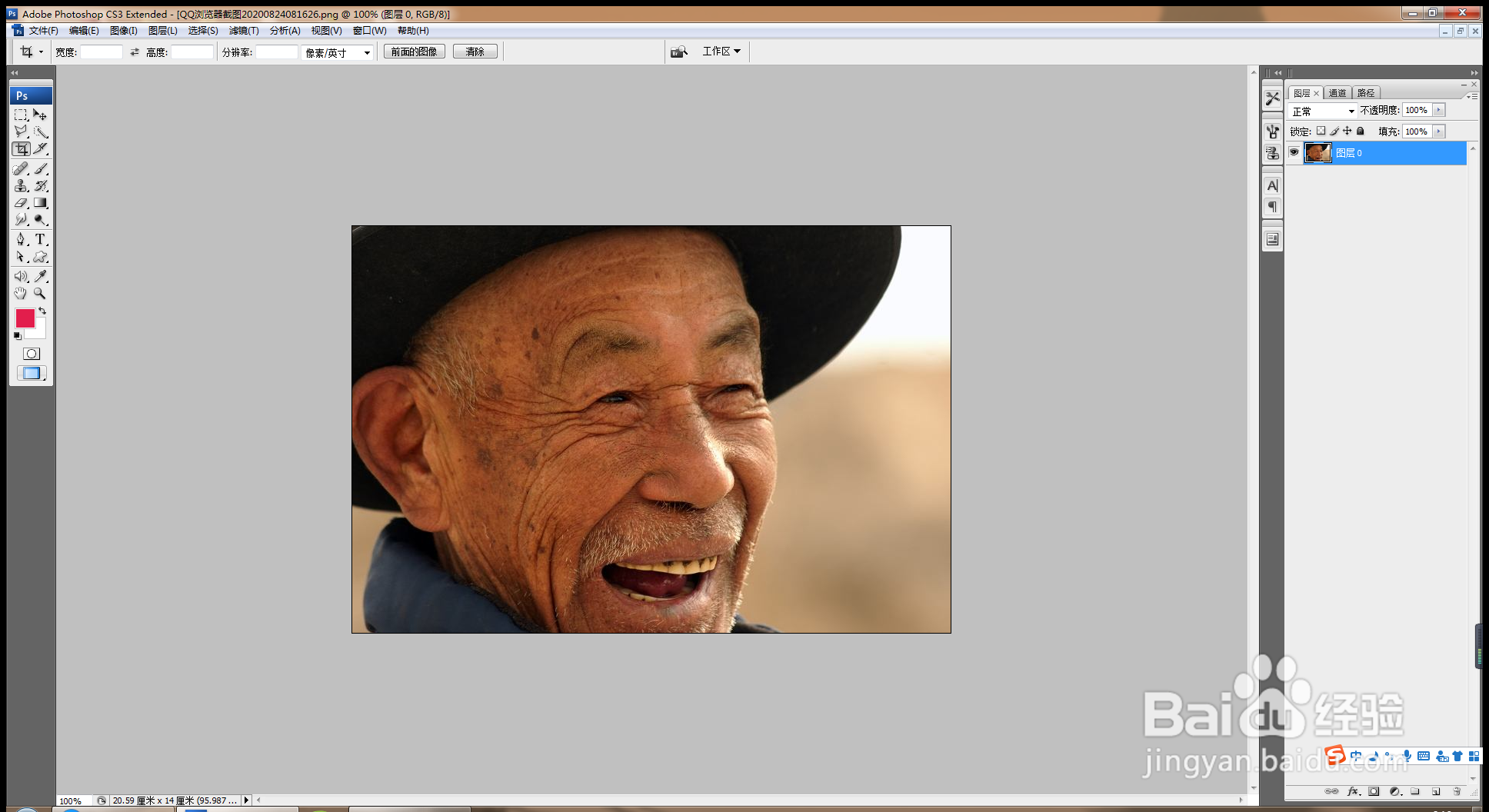
2、选择颜色减淡工具,涂抹牙齿,给牙齿美白,如图
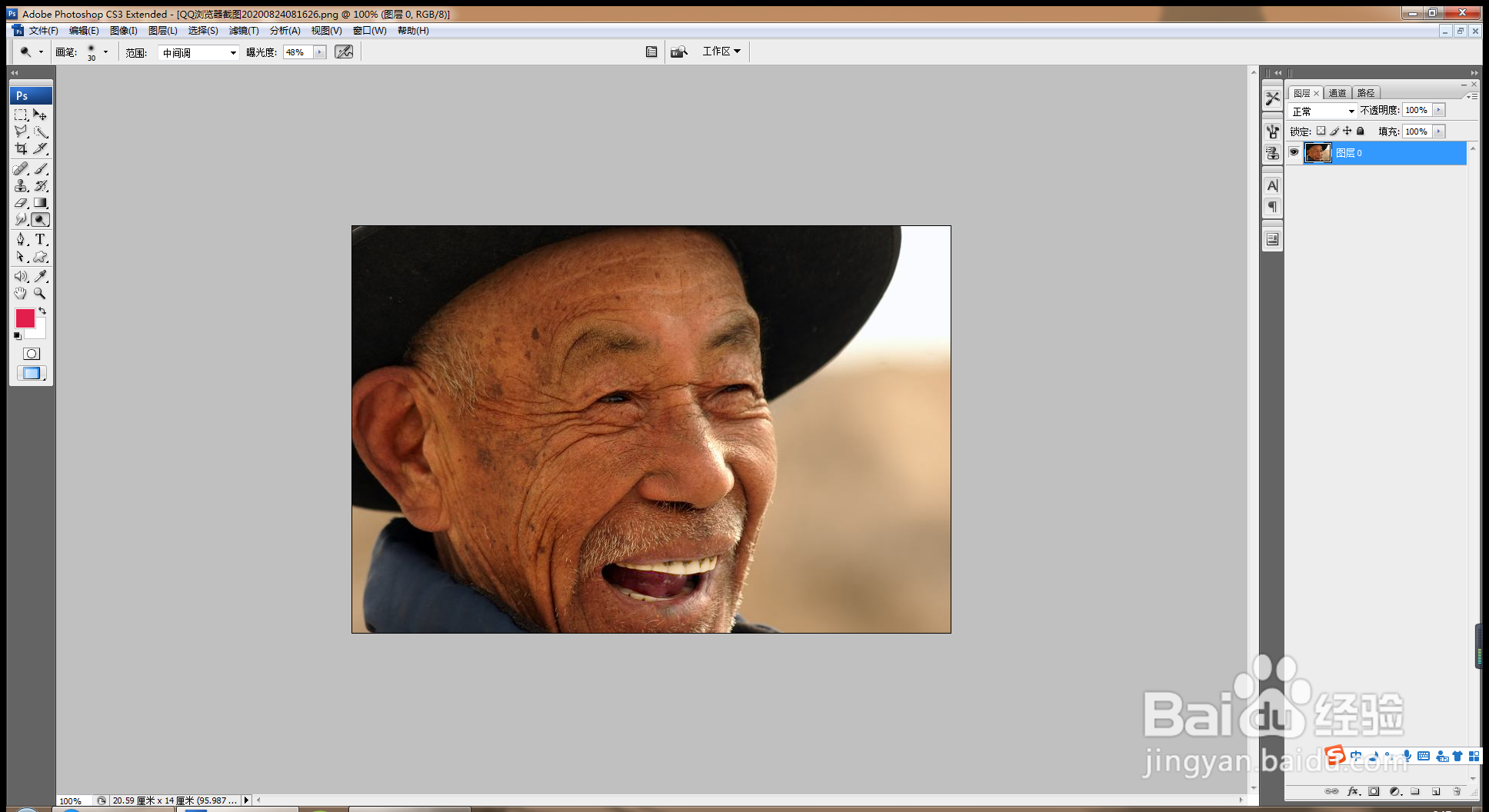
3、放大图片,选择颜色替换工具,前景色设置为黑色,涂抹眼珠,如图
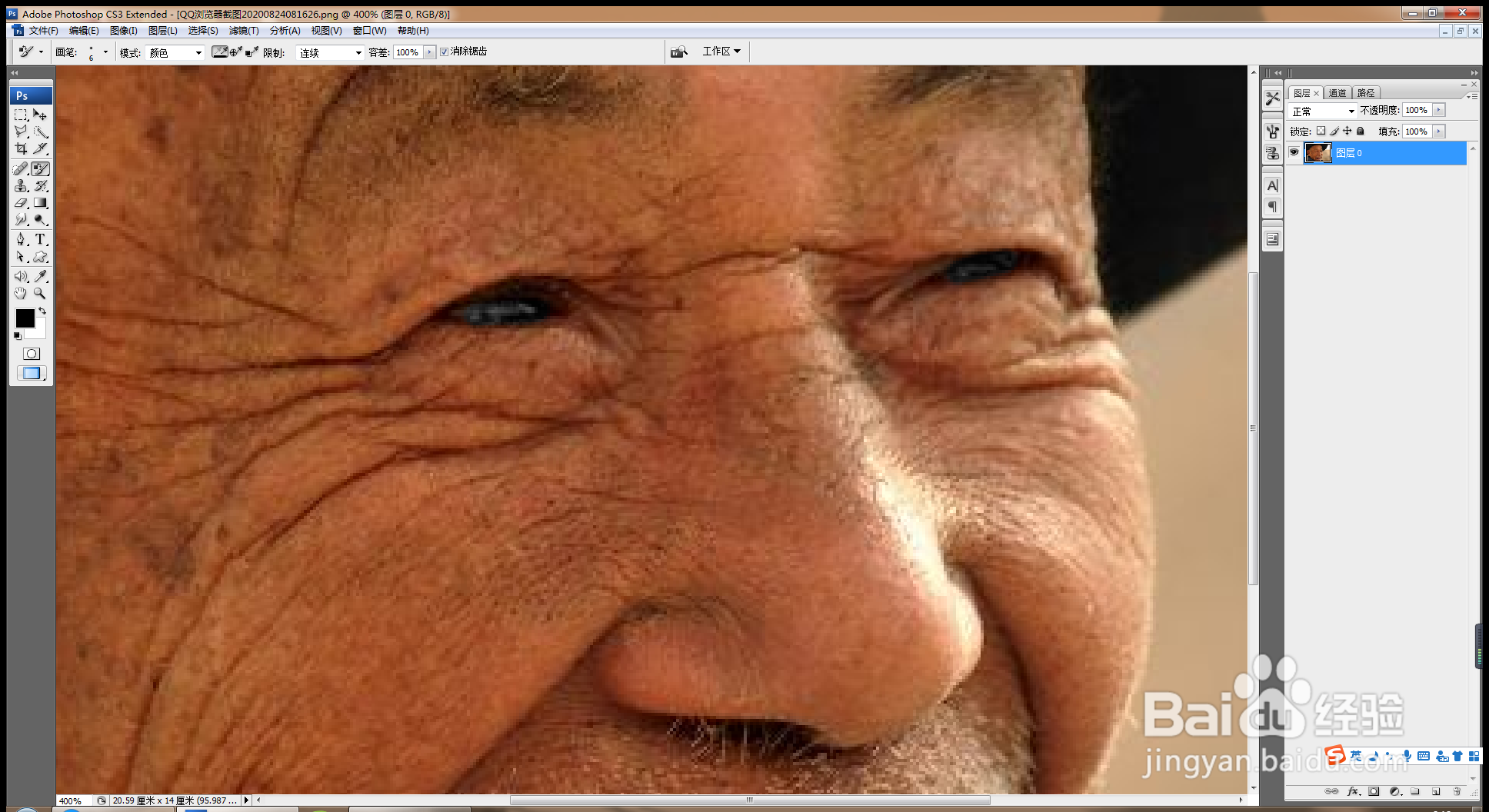
4、选择修补工具,选择皮肤好的部分,然后涂抹到有皱纹的区域,慢慢涂抹,脸部变得年轻,如图
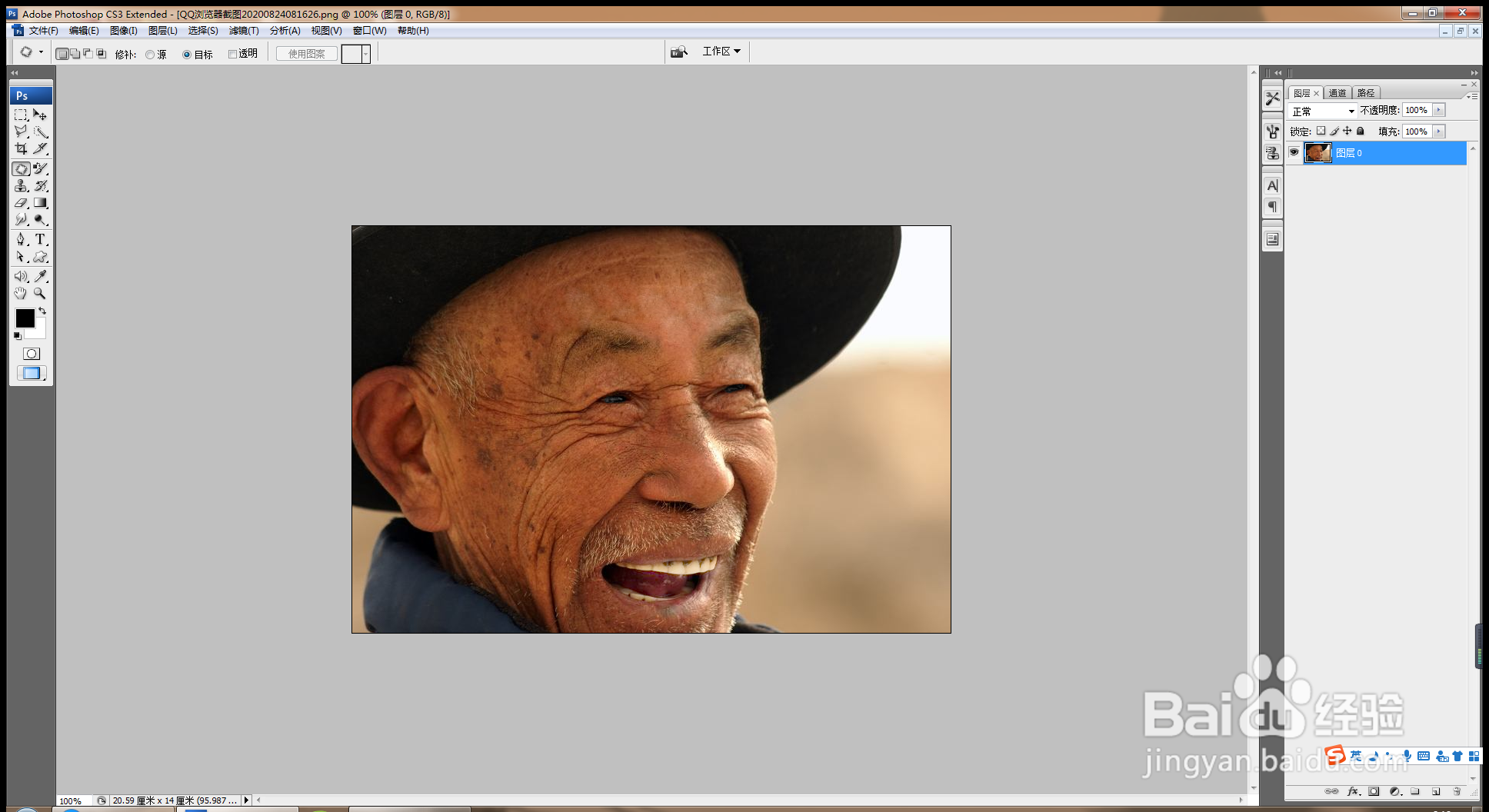
5、继续选择修补工具,勾选目标,将好的皮肤按住鼠标左键,拖动到有皱纹的区域,消除皱纹,如图
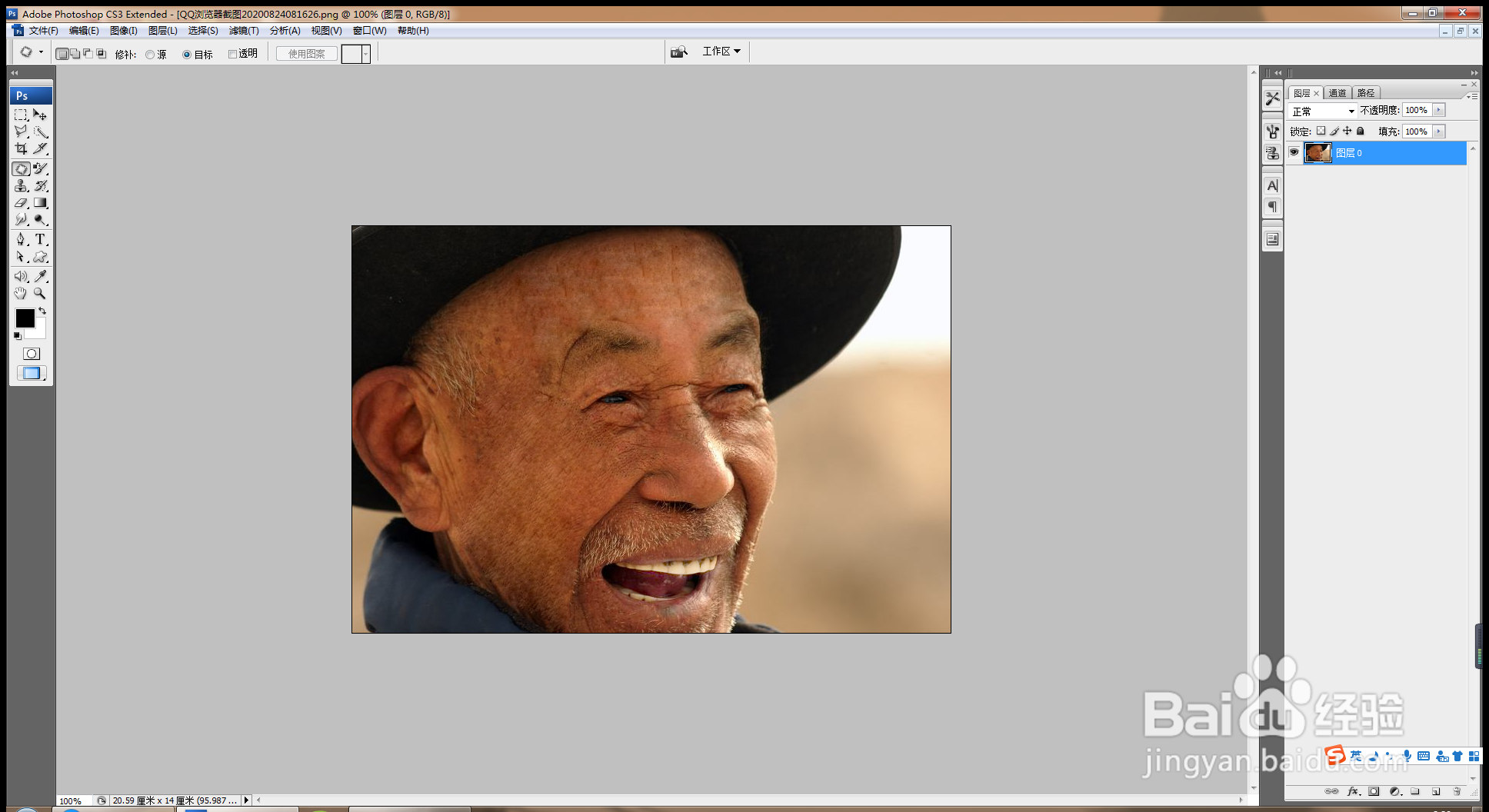
6、继续涂抹脸部,脸部皱纹慢慢消除掉,如图

7、继续涂抹白色的胡子,可选择仿制图章工具,按alt键取样,然后进行涂抹皮肤,消除斑点,如图
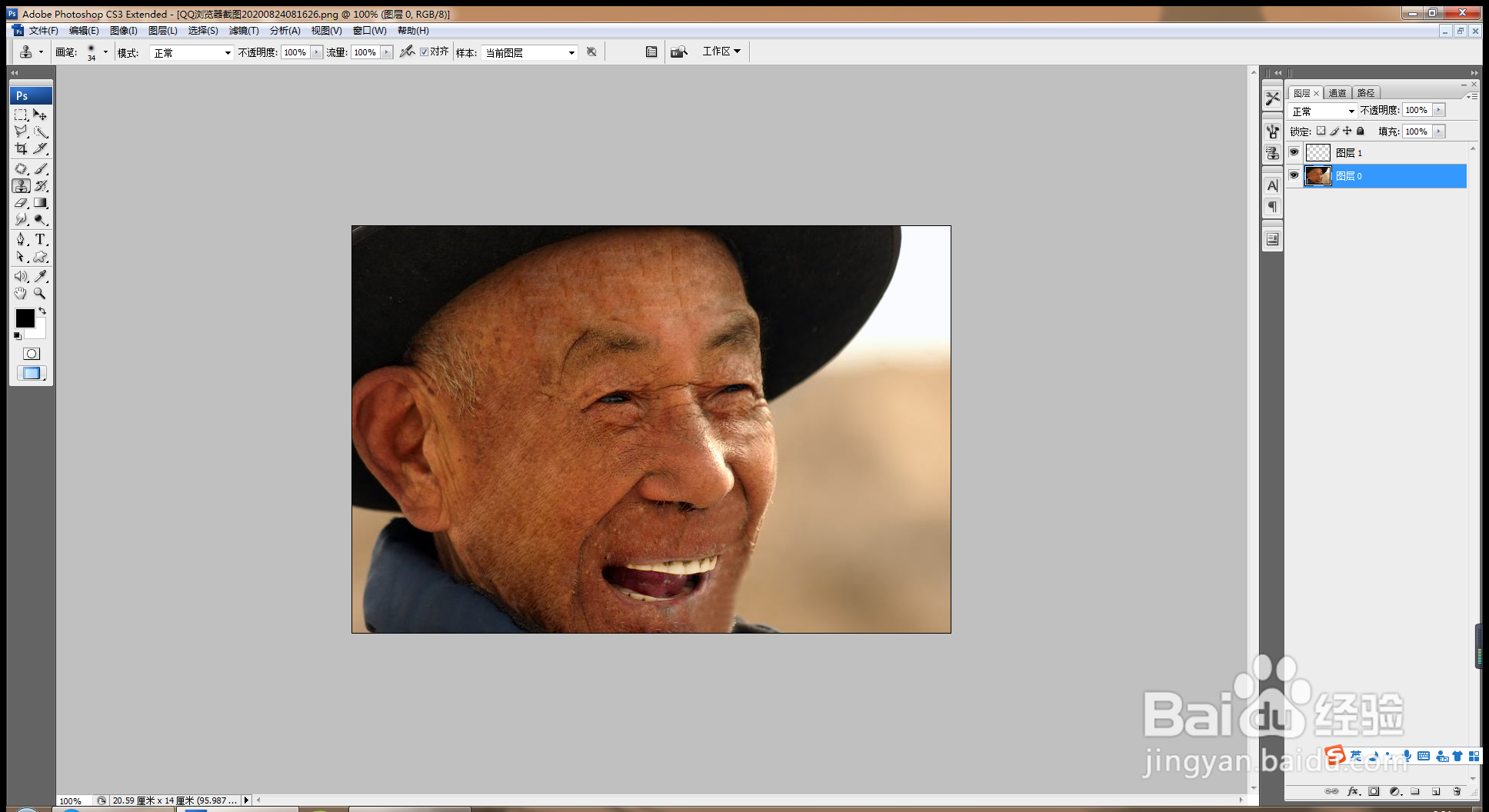
8、复制图层副本,滤色混合模式,如图
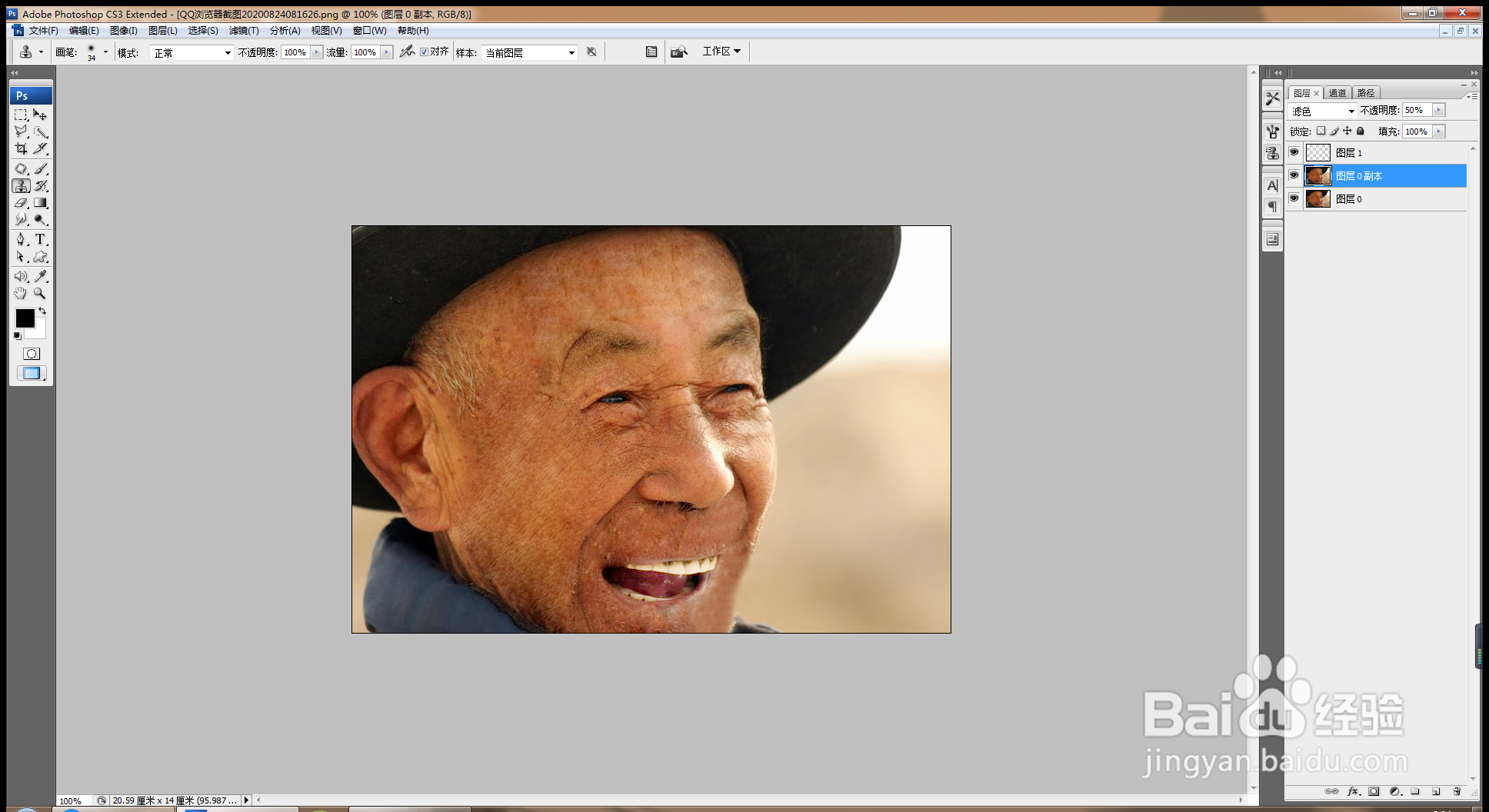
9、输入文字,填充黑色,如图
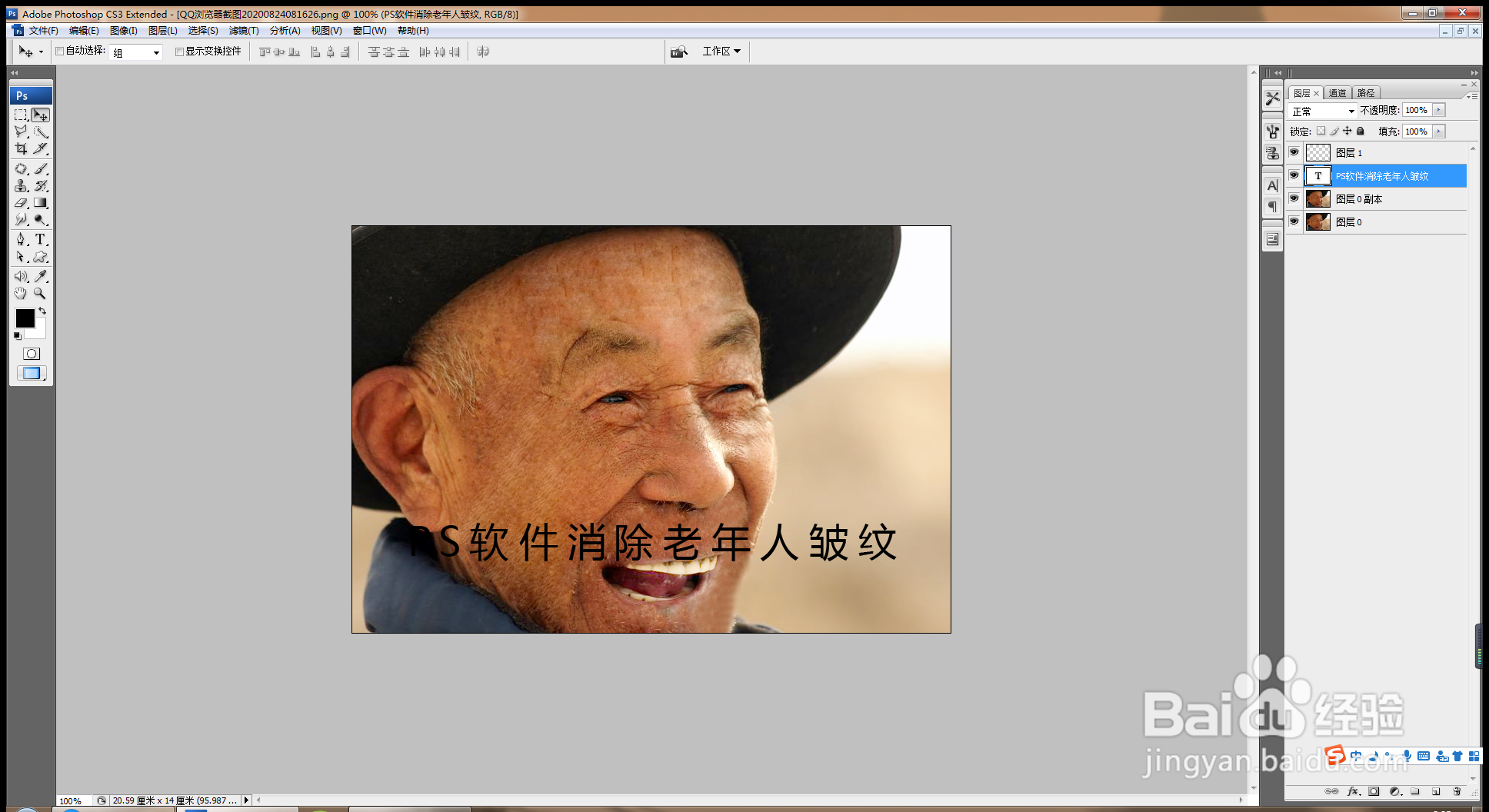
声明:本网站引用、摘录或转载内容仅供网站访问者交流或参考,不代表本站立场,如存在版权或非法内容,请联系站长删除,联系邮箱:site.kefu@qq.com。
阅读量:147
阅读量:166
阅读量:79
阅读量:122
阅读量:51